wps邮件合并在哪里,w10系统wps邮件合并

wps邮件合并在哪里目录
wps的邮件合并在哪里怎么用
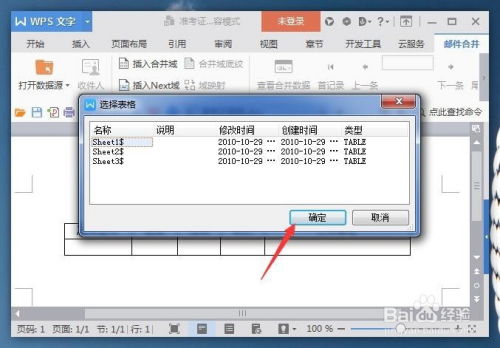
WPS表格中录好数据作为数据源。
WPS文字中制好模板。
点击引用——邮件。
打开数据源文件,相应的位置插入域。
最后合并到新文档或打印机。
操作方法与WORD相似,可搜索一下WORD的邮件合并。
或到WPS论坛搜索相关教程。
w10系统wps邮件合并

展开全部
举例说明:
1.首先利用WPS表格创建原始数据,通常以二维表格的形式将数据进行组织。
其中一种效果如图:
2.打开WPS,切换至“引用”选项卡,点击“邮件合并”按钮,此时就会显示“邮件合并”工具栏。
3.接下来点击“打开数据源”按钮。
4.从打开对话框中选择已创建的WPS表格数据,同时选中数据所在的工作表,并点击“确定”完成数据的导入操作。
5.接下来,制作一种通用的页面样式,如图所示:
6.确保当前记录为“1”,然后将光标定位于相当位置,点击“插入域”按钮,从弹出的窗口中选择相应的字段,点击“插入”按钮。
7.最终插入完一条记录的情况如下:
8.然后需要输入一个“Next域”,该域用于设置一页中所包含的邮件项即表格的多少。
通过在文档的最后面插入“Next域”。
如图:
9.点击“查看合并域”按钮,即可预览效果。
10.最后点击“合并到新文档”,并在弹出的窗口中点击“确定”按钮即可看到最终效果。
如何做邮件合并?请详细说明
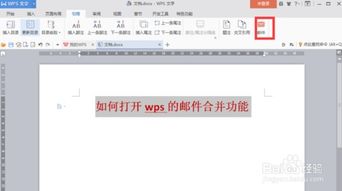
“邮件合并”就是在邮件文档(主文档)的固定内容中,合并与发送信息相关的一组通信资料(数据源:如WPS表格等),从而批量生成需要的邮件文档,大大提高工作的效率的一种操作方式。
“邮件合并”功能除了可以批量处理信函、信封等与邮件相关的文档外,还可以轻松地批量制作标签、工资条、成绩单等。
WPS目前支持以WPS文字创建主文档、WPS创建数据源的合并方式,据自己掌握的情况来看,不支持PDF为主文档或数据源。
满意请采纳
本文内容由互联网用户自发贡献,该文观点仅代表作者本人,并不代表电脑知识网立场。本站仅提供信息存储空间服务,不拥有所有权,不承担相关法律责任。如发现本站有涉嫌抄袭侵权/违法违规的内容(包括不限于图片和视频等),请邮件至379184938@qq.com 举报,一经查实,本站将立刻删除。
